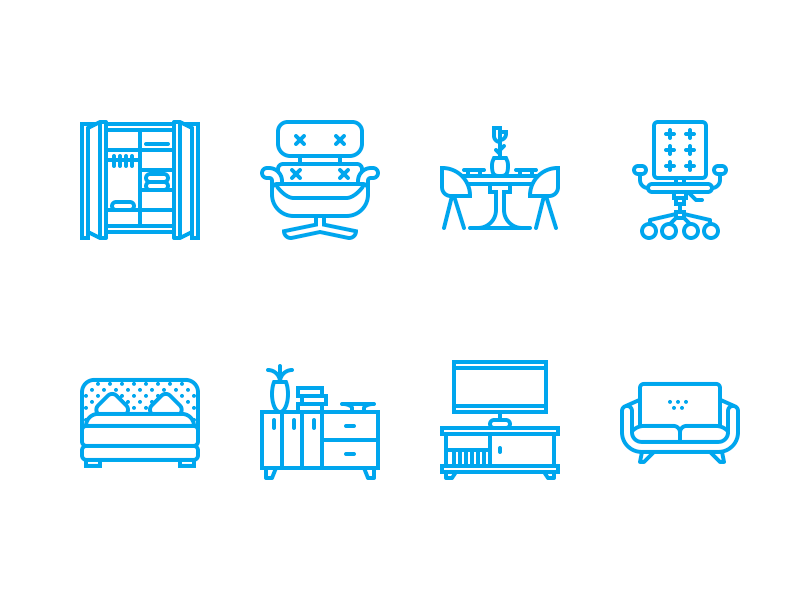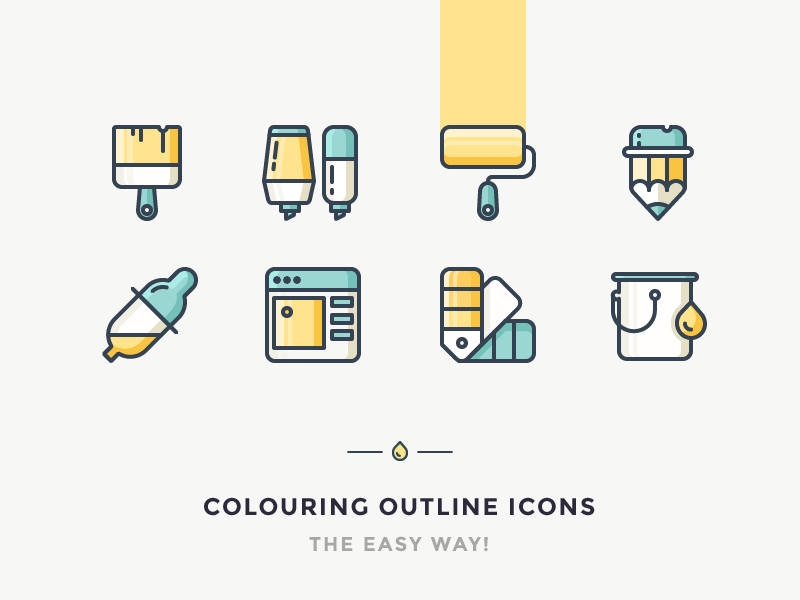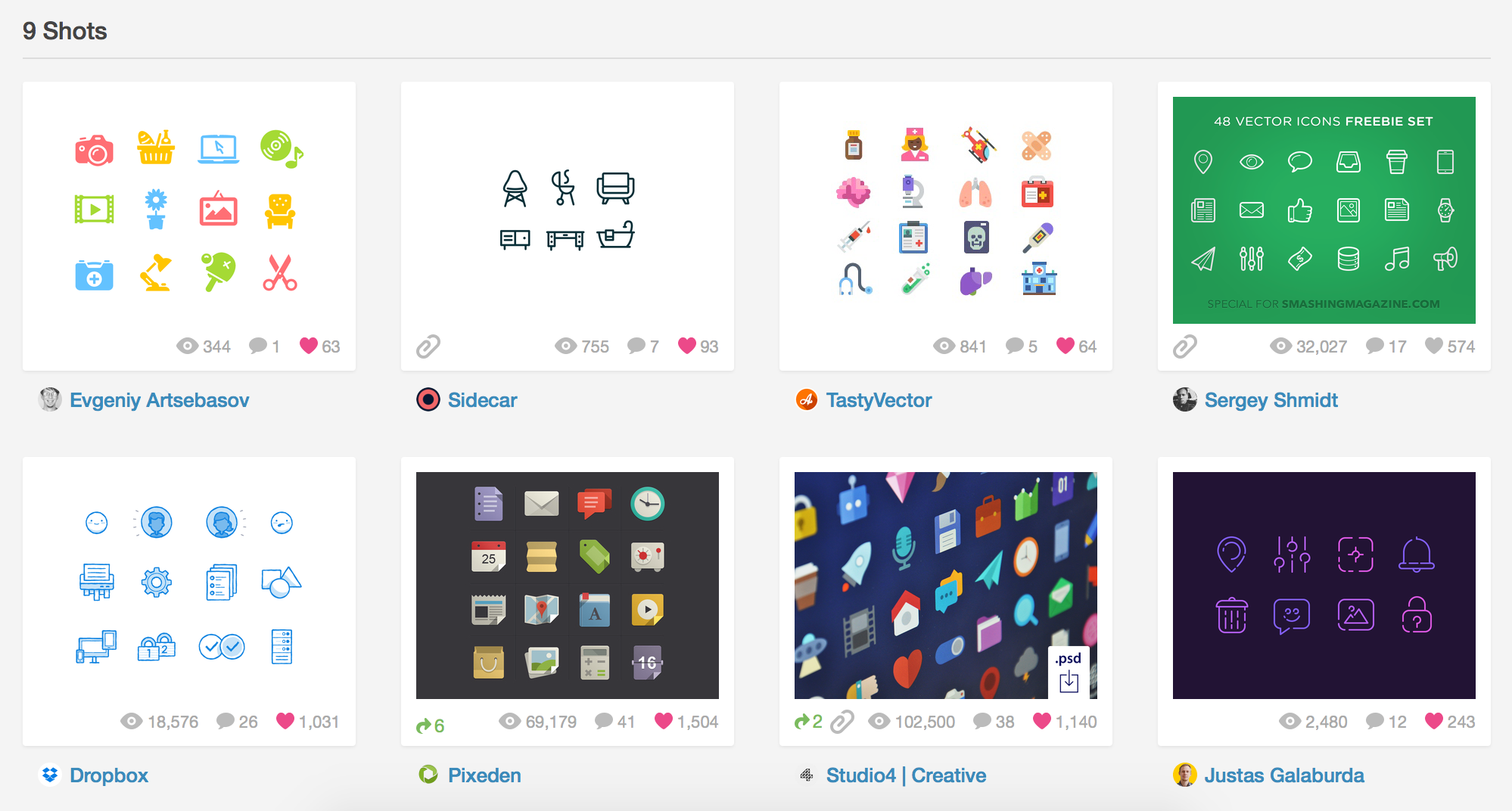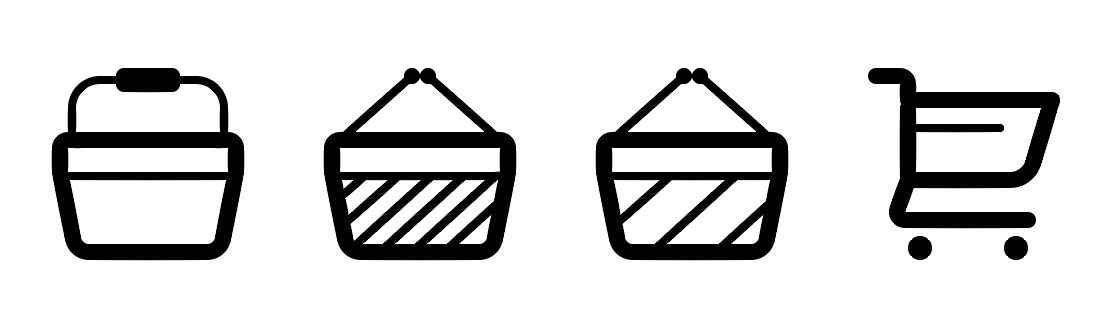- Как сделать свой первый набор векторных иконок
- Шаг первый: Тема
- Шаг второй: Стиль
- Шаг третий: Образы
- Шаг четвертый: Размер
- Шаг пятый: Процес
- Где можно продавать:
- Как нарисовать иконки для лендинга в сервисах Canva и Crello
- О ЧЕМ СТАТЬЯ?
- АВТОР СТАТЬИ
- Рисуем иконки в Canva
- А что же насчет серии иконок?
- Рисуем иконки в Crello
- Полное руководство по созданию интерфейсных иконок
- Основные элементы значков
- Размер
- Сетки
- Штрихи и заливки
- Выбор стиля
- Рисование значков
- Геометрические фигуры
- Естественные формы
- Угловой радиус
- Закрашенные объекты
- Метафора
- Перспектива
- Шрифт (избегайте!)
- Подсказки
- Операции Boolean
- Сеть вектор
- Как использовать иконки в системе дизайна
- Организация
- Управление вашими активами
- Передача ваших значков в другие руки
Как сделать свой первый набор векторных иконок
Шаг первый: Тема
Определиться с тематикой вашего будущего сэта иконок, например: новы год, какое-то массовое событие, иконки одежды для интернет- магазина или кухонные приборы.
Но можно и не выбирать общую тему и нарисовать самые распространенные иконки, вроде бургербаттона, иконки письма, и остальные…те образы, которые можно встретить почти на всех сайтах.
Шаг второй: Стиль
На dribbble я создал папку под названием “стили иконок” и собираю туда стили, в которых я хочу нарисовать следующий сэт. Так же я показываю ее клиентам которые не знают, какой стиль им нужен.
Все иконки можно поделить на такие классы: силуэтные или залитые, обводкой по контуру ( outline icon), сложные или комплексные ( мини иллюстрации). Комплексный стиль иконок может сочетать в себе залитые элементы и обводку.
Шаг третий: Образы
Выбрав тему и стиль, приступаем к отрисовке скетчей; уровень детализации для новичков должен быть максимальным, потом вам будет проще отрисовать все в иллюстраторе.
Опытные чуваки могут вообще не рисовать скетчей, а сделать себе список образов и сразу работать с вариациями.
Если вы рисуете иконки под заказ, рисуйте скетчи, так избежите лишней работы при отрисовке, показав предварительно свои образы заказчику.
Шаг четвертый: Размер
Это вообще самое важное: определиться с минимальным размером.
Для чего это нужно? Если вы хотите, чтобы ваши иконки были с четкими краями, pixel perfect и масштабировались правильно, нужно определиться с размером и толщиной объектов в самом маленьком размере (x1). Рекомендую использовать четные размеры иконки.
Шаг пятый: Процес
Создайте документ со значениями
Где Spacing — расстояние между артбордами.
Width и Height — высота и ширина артборда.
Raster Effects — разрешение (ppi) для иконок подойдет 72
Align New Objects… — эта галочка отвечает за привязку точек к пиксельной сетке. Советую включать, но в ходе работы, ее всегда можно выключить.
- Выберите первый артборд, в нем будет делать все иконки, а готовые будет вставлять на соседние артборды.
- Создайте квадрат под размер рабочей области.
- Расставьте направляющие, чтобы облегчить процесс рисования.
- Используйте Pixel Preview
- Отмечайте готовые иконки в списке образов, так наглядно можно следить за своим прогрессом.
- Придерживайтесь советов и прошлой статьи о 5-ти простых правилах создания красивых иконок.
- Не делайте свой первый сэт слишком большим, можно быстро устать и бросить это дело на половине. Нормальной скоростью будет около 20 иконок в день, потом они могут быстро надоесть…
- Оформите исходник, и не забудьте навести порядок в слоях, подготовить файл для фотошопа и sketch например.
- Подготовьте шот для dribbble и behance, оформите пост для социальных сетей. Это лучший пиар для ваших работ и выход на новые заказы. Не забудьте о хэштегах: #design #best #mamalubitmenya #kupiteikonky
Где можно продавать:
graphicriver.net — свободная площадка для торговли любым цифровым контентом.
creativemarket.com — что бы создать здесь аккаунт у вас попросят показать аккаунты на других магазинах и свое порфолио.
thenounproject.com — сайт наверно с самой большой базой иконок, они распространяются на выбор: или бесплатно или за единичный платеж, еще есть функция месячной подписки, но я бы не ставил на этот сервис если вы хотите заработать.
icons8.com — ничего не знаю про этот магазин, если у кого то есть опыт, поделитесь им в комментариях.
Источник
Как нарисовать иконки для лендинга в сервисах Canva и Crello
О ЧЕМ СТАТЬЯ?
Когда пишешь тексты для лендингов, очень часто приходится искать иконки и картинки для оформления.
И, казалось бы, что тут сложного? Идешь на фотосток и выбираешь. Но нет — нам ведь нужно не абы что. Мы ищем те иконки, которые подходят нам по смыслу и совпадают друг с другом по дизайну. И только перелопатив массу страниц, мы понимаем, что прошло уже полдня, а воз и ныне там.
Поэтому я предлагаю научиться РИСОВАТЬ иконки в онлайн-сервисах. Это не требует каких-то особых навыков, зато здорово экономит время и силы.
АВТОР СТАТЬИ
В интернете есть два похожих сервиса — Canva и Crello . Оба они очень просты, и обоими можно пользоваться бесплатно. Но кому-то больше нравится один, а кому-то другой, поэтому я расскажу про оба, а вы выбирайте.
Рисуем иконки в Canva
Если у вас еще нет своего аккаунта в сервисе, то для начала нужно будет сделать два простых шага:
Теперь можно переходить к рисованию.
Первым делом нужно задать размер для будущей иконки. Для этого нажимаем кнопку «Использовать специальные размеры» и вписываем нужные цифры. Я для примера нарисую картинку 256 х 256 пикселей.
Внимание! Указывайте сразу тот размер, который вам нужен. Потому что если потом вы захотите изменить параметры картинки, то сделать это бесплатно не получится. Так можно только в платной версии.
Нажимаем кнопку «Создать» и попадаем на следующий экран. В левой его части находится меню, а в правой — рабочий лист.
Теперь начинаем рисовать. Заходим в меню «Элементы», и видим там целый список разных фигур. Какие-то из них можно использовать бесплатно, а за какие-то нужно платить. Но по этому поводу переживать не стоит — бесплатной версии Canva для работы вполне хватает.
Поэтому выбираем нужную фигуру — круг. Левой кнопкой мыши переносим его на рабочий лист, берем за угол и растягиваем на весь периметр.
Обратите внимание : если вдруг вы где-то ошиблись, то всегда можете отменить или вернуть свои действия с помощью кнопок в верхнем меню .
Теперь выбираем цвет. Кликом мыши выделяем нашу фигуру и нажимаем на черный квадратик в верхней части страницы. А в открывшемся меню задаем нужный цвет.
В результате цвет меняется не только у нашей фигуры, но и у цветового квадратика. А система еще и запоминает его во внутреннем меню.
Следующим шагом добавляем на рисунок остальные детали. Для этого можно опять полистать раздел с элементами или просто набрать в поиске нужный запрос.
Дальше действуем по той же схеме. Выбираем нужный элемент, перетаскиваем на лист и редактируем. Растягиваем, двигаем, поворачиваем, меняем цвет. Если рисуем сложную композицию (а как раз это мы и делаем), то повторяем всё то же самое с разными элементами.
В итоге получается готовая картинка.
Осталось только ее сохранить. Для этого в верхнем меню нажимаем кнопку «Скачать». Выбираем формат файла и снова нажимаем «Скачать». А в открывшемся окне указываем, в какую папку на компьютере мы хотим сохранить этот файл и как он будет называться.
Важно! В бесплатной версии Canva у вашей картинки будет белый фон. Прозрачный доступен только в платной подписке.
А что же насчет серии иконок?
А давайте нарисуем и их. Если теперь вернуться на главную страницу Canva , то мы увидим, что наш рисунок сохранился в профиле.
Нажимаем на эту картинку и опять попадаем на экран редактирования. Теперь, чтобы нарисовать другую иконку, мы просто выделяем ненужные элементы рисунка и удаляем их кнопкой Delete.
Получается вот такой шаблон:
Теперь остается только добавить нужные элементы и сохранить новый файл на компьютер.
Вот и всё. Давайте теперь посмотрим на второй сервис — Crello.
Рисуем иконки в Crello
Начало здесь такое же, как и в предыдущем случае. Регистрируемся в системе, выбираем в настройках русский язык и… всё. Начинаем работу.
В отличие от Canva, здесь размер изображения можно задать прямо на главном экране.
А чуть правее находится поле с последними размерами, которые вы использовали. Это удобно. В следующий раз, когда вы будете рисовать иконки для другого лендинга, сможете просто выбрать формат — к примеру 256 х 256 пикселей — и сразу начать работу.
Но давайте вернемся к нашей иконке. Задаем ее размер и переходим дальше, на рабочий экран.
Здесь всё выглядит почти так же, как и в Canva. Справа — рабочий лист, слева — меню. Но есть и отличия, которые облегчают работу.
Но давайте все-таки начнем рисовать.
Схему работы будем использовать ту же, что и при работе в Canva: брать нужные элементы, перетаскивать на лист и корректировать.
Итак, выбираем в списке элементов круг и переносим его на лист. При этом слева появляется меню, в котором можно:
Последняя опция здорово помогает, если разные элементы рисунка накладываются друг на друга. Когда я рисовала иконку в Canva, сверху оказался слой с большой шестеренкой. И, чтобы подправить другие элементы, мне пришлось сначала сдвинуть ее в сторону. А в Crello можно просто поменять слои местами и сразу редактировать то, что нужно.
Но давайте вернемся к нашей иконке.
Изменяем цвет круга и растягиваем его на весь лист. А дальше в левом меню заходим в раздел «Поиск» и набираем нужный запрос. В появившемся списке выбираем шестеренку и перетаскиваем ее на лист.
Так же, как и в Canva, здесь с фигурами можно делать что угодно — двигать, поворачивать, выбирать нужный цвет и размер. И так же какие-то фигуры можно использовать бесплатно, а за какие-то нужно платить.
Задаем нашей шестеренке нужный цвет, размер и копируем ее два раза. Новые шестеренки тоже подправляем так, чтобы получилась цельная картинка.
Теперь нужно ее сохранить. Нажимаем на кнопку «Скачать» в верхнем меню и выбираем формат.
Источник
Полное руководство по созданию интерфейсных иконок
Иконки являются важной частью любой системы дизайна или истории продукта. Иконки помогают нам быстро ориентироваться. Они независимы от языка. И самое приятное: они очень маленькие, поэтому они не занимают много места. Иконки являются фундаментальной частью хорошей системы дизайна и очень полезны для маркетинговых материалов. Они являются основным блоком иллюстративного контента, также являются высокотехнологичными.
Существует не так много людей, которые любят создавать иконки, и еще меньше тех, у кого это получается. Я написал это руководство, чтобы помочь вам стать одним из тех людей.
Независимо от того, являетесь ли вы экспертом по системам проектирования, иллюстратором или дизайнером продукта, это руководство поможет вам узнать, как создавать иконки, связывать их с вашим брендом и как внедрить их в вашу систему дизайна. Давайте начнем с основ.
Основные элементы значков
Размер
Согласованность и соответствие является ключевым условием для иконок, и все ваши иконки должны быть одинакового размера при их создании. Во-первых, вам нужно убедиться, что вы знаете, как построена ваша сетка (кратно 8 или 10?). Исходя из этого, ваш базовый размер иконки должен быть напрямую связан с данными условиями. Итак, если у вас есть сетка, основанная на 8, вы бы хотели построить в 16, 24 или 32.
Выберите общий размер для создания всех ваших иконок, а затем предоставьте им возможность масштабироваться до других размеров, которые могут понадобиться другим дизайнерам. Вы же не хотите создавать одну и ту же иконку снова и снова, только в разных размерах.
Когда вам понадобится комплексность глифа, именно тогда вы захотите добавлять другие размеры. У вас может быть значок базового продукта в 24px, а у маркетинговых значков – 80px из-за огромной разницы в использовании. Вы захотите добавить больше деталей для больших размеров.
Когда создается одна и та же иконка разных размеров, я предпочитаю начинать с самого большого размера и идти на уменьшение. Мне гораздо проще удалять детали и упрощать, чем добавлять по мере роста. Это также дает вам ощущение объекта, прежде чем вы действительно минимизируете его.
Для иконок товара используйте 1 цвет: черный. Если добавить что то кроме этого, то ваши компоненты станут слишком сложными и трудными для других дизайнеров. Для маркетинговых иконок вы можете использовать 2 цвета, если это важная часть вашего бренда, но я лично считаю, что значки должны быть одноцветными. Все, что имеет 3 или более цветов, является иллюстрацией, а не значком.
Сетки
Пиксельная сетка является основной сеткой, которая использует наименьший элемент: пиксель. При создании значков вы всегда хотите выровнять объекты по пиксельной сетке, особенно по прямым линиям. Но вы можете строить другие фигуры на пиксельной сетке (если вы используете Figma, это уже установлено автоматически). Вы хотите строить объекты на пиксельной сетке не только потому, что она будет выглядеть более красиво, но и потому, что она облегчит вашу жизнь. Равномерно распределять объекты намного проще, когда вы используете сетку. Это помогает вам оставаться в соответствии с вашим расположением, и в целом ваши значки будут выглядеть лучше. Вы можете легко увидеть в Figma разницу между чем-то, находящимся «на пикселе» и вне.
Мне нравится строить себе сетку, прежде чем я начну. Вот мои настройки в Figma.
Прекрасно! Теперь, когда вы освоили пиксельную сетку, вы захотите узнать об оптической сетке. Оптическая сетка помогает нам определить, где находится центр масс значка, а также насколько он воспринимается человеческим глазом. Круги и изогнутые объекты занимают меньше визуального пространства, чем квадраты. Лучше всего поместить значки в контейнер фиксированного размера, чтобы при экспорте они были одинакового размера.
При построении моей оптической сетки, я предпочитаю делать отступы по краю, которые равны ширине моего штриха, или, возможно, в два раза шире, если я использую штрих в 1px. В приведенных ниже примерах вы можете видеть, как разные формы подходят к разным краям сетки.
Визуально доминирующий объект должен быть центрирован как вертикально, так и горизонтально.
Если вы используете пиксельную сетку и пользуетесь преимуществами оптической сетки, вы будете впереди.
Штрихи и заливки
Помните, когда я сказал, что последовательность является ключевым моментом? Я говорю это снова. Ничто не беспокоит меня больше, чем две иконки рядом, где одна закрашена, а у другой выполнен только контур. Очень важно убедиться, что все ваши иконки оформлены одинаково. Например, у вас могут быть варианты применения заливки, чтобы показать, что что-то выделено, но вы определенно хотите создать набор с одним стилем и, возможно, создать другой вариант.
Как правило, заполненные значки имеют более высокий уровень узнаваемости. Значки выполненные лишь с помощью контура дают вам прекрасную возможность создавать крошечные детали. При выборе того, какой стиль является более подходящим, вы также должны учитывать общий вид своего бренда.
Если вы собираетесь создавать штриховые иконки, все штрихи должны быть одинаковой ширины. Я также рекомендую, чтобы расстояние между штрихами не было меньше, чем ширина вашего штриха.
Возможно, у вас есть набор иконок, который соответствует одному стилю, но не другому. При создании закрашенных версий контурных значков вы захотите посмотреть, как можно упростить линейную работу. В идеале закрашенные значки напоминают тени, а не перевернутые линии. Создание контурных версий закрашенных значков включает в себя определение того, какую ширину контура вы можете использовать в этом пространстве и какие детали вы можете добавить, сохраняя при этом четкость.
Я не рекомендую делать контурные значки размером менее 10px (при условии, что ширина штриха будет 1px-2px). Их будет очень сложно расшифровать.
Выбор стиля
Ваши значки являются отражением вашего бренда. Приступая к этой работе, важно понимать основные ценности вашего бренда и то, как они проявляются визуально. Некоторые прилагательные для размышления: жесткий/мягкий, обыденный/официальный, роскошный/экономичный и буквальный/абстрактный. У вас может быть визуализация стиля, на который вы можете ссылаться.
Некоторые значки кажутся простыми (X, меню гамбургеров, шеврон), но эти значки требуют того, чтобы вы уже понимали основные принципы вашей системы значков. Я рекомендую начинать с более сложных значков, чтобы помочь вам определить, какие правила вы хотите установить. Таким образом, как только вы начнете создавать простые иконки, это уже будет проще простого.
Вот подборка как продуктов, так и маркетинговых значков, которые представляют посыл и стиль визуального бренда компании:
Рисование значков
Геометрические фигуры
Если только я не создаю очень естественный, органичный стиль значков, то мне нравится начинать с основных форм, для создания формы моих иконок. Прямоугольники, квадраты и круги – отличные стартовые точки для создания более изящных значков.
При рисовании геометрических форм, если вам нужно создать сложные многоугольники, вы можете начать с квадрата или прямоугольника или использовать инструмент «Перо» для перехода от точки к пикселю. При этом очень важно иметь четкую сетку, чтобы вы могли видеть, куда направляются эти точки.
Когда вам нужно нарисовать угловые геометрические фигуры, я не рекомендую просто использовать прямоугольник и вращать его. Вместо этого используйте пиксельную сетку, чтобы нарисовать ваши прямоугольники под углом

Естественные формы
Рисовать более естественные формы в Figma легко. Вы можете либо использовать традиционный метод рисования кривых точка за точкой, либо вы можете использовать превосходный инструмент Figma углового радиуса. Мне нравится рисовать все мои точки в виде прямых линий, а затем закруглять углы с помощью инструмента «Радиус угла». Этот инструмент очень полезен для создания органических, сбалансированных форм. Поскольку углы Figma автоматически подстраиваются, вы можете перемещаться по этим точкам, и углы подстраиваются под вас.
Есть несколько вариантов углов: скошенный (квадратный), скошенный и закругленный. Я настоятельно рекомендую вам придерживаться одного стиля для вашего набора иконок.
Угловой радиус
При использовании этого для округления квадратов и прямоугольников, вы хотите убедиться, что все ваши углы имеют одинаковый радиус. При создании концентрических фигур вам необходимо отрегулировать радиусы углов, чтобы создать идеальные концентрические формы. Внутренние формы будут иметь меньший радиус, чем внешние формы.
Любая промежуточная точка на пути может быть сглажена, с помощью свойства Угловой радиус в Инспекторе. Если вы выбираете весь путь, то он округляет все углы в одинаковой степени. Если вы перейдете в режим редактирования, вы можете выбрать отдельные точки и округлить их по отдельности.
Закрашенные объекты
Если для ваших иконок требуются закрашенные объекты внутри их основных форм (например, окна в доме), в идеале вы захотите сохранить контурные фигуры в заштрихованных значках. И закрашенные объекты в закрашенных значках. В случае, если у вас нет места для контурных фигур, вы хотите использовать закрашенные формы, которые пропорциональны вашим контурам. Например, если у вас контур шириной в 2px, вам не нужны закрашенные фигуры больше, чем 4x4px.
Метафора
Метафоры важны в значках-мы используем их постоянно, даже не задумываясь. Значок дома обозначает домашнюю страницу. Насекомое означает ошибку. При масштабировании значков для создания уменьшенных версий, я предпочитаю помнить про метафору(смысл), которую я использую для передачи смысла значка.
Перспектива
Использование перспективы в иконках не всегда просто – их размер усложняет задачу, поскольку рисование в перспективе занимает дополнительное пространство. Если вы хотите использовать перспективу, либо используйте ее масштабно и сделайте ее ключевой частью вашей системы, либо используйте ее экономно, в случае, когда это помогает повысить четкость и ясность.
Шрифт (избегайте!)
По возможности избегайте использование надписей для значков. Значки должны быть глобальными. Если вам нужен шрифт (например, символы валюты), нарисуйте его самостоятельно, а не используйте гарнитуру шрифта.
Подсказки
Операции Boolean
Логические операции объединяют любой набор слоев фигур с помощью одной из четырех формул: объединение, вычитание, пересечение и исключение. Этот инструмент актуален и потрясающий. Это отличный способ сделать ваши иконки более изменяемыми. Вместо того, чтобы обрезать контуры, вы можете использовать функцию объединения. Не хотите искать пересечение фигур вручную? Попробуйте вычесть.
Группы Boolean обрабатываются как единый слой формы и имеют общие свойства заливки и обводки и могут комбинироваться с другими булевыми группами посредством последующих логических операций.
Объединение: объединяет выбранные фигуры в логическую группу. Если объекты перекрываются, внешний путь новой фигуры состоит из совокупности путей ее подслоев минус любые сегменты, которые перекрываются. Затем этот штрих будет применен к этому внешнему пути, игнорируя любые сегменты пути, которые перекрывают друг друга.
Вычитание: противоположно объединению. Вычитание удаляет область фигуры или набора фигур из базовой фигуры. Только нижний слой формы является сплошным, остальные вычитаются из него.
Пересечение: создает логическую группу, форма которой состоит только из перекрывающихся частей ее подслоев.
Исключение: является противоположностью пересечения. Исключение показывает только те области его подслоев, которые не перекрываются.
Когда я закончу со значками, мне бы хотелось создавать для них стили, так что, когда будущие дизайнеры корректируют цвет, легко вместо этого просто изменить одно свойство (заливку), вместо заливок и штрихов.
Сеть вектор
Векторные сети являются одной из самых уникальных функций в Figma. Большинство инструментов пера рисуют контуры в петле с определенным направлением, всегда желая восстановить соединение с их исходной точкой. Векторные сети не имеют направления и могут распадаться в разных направлениях, не требуя создания отдельного объекта пути. Сложные объекты могут быть созданы внутри одного и того же объекта и с теми же свойствами гораздо быстрее, чем они могут быть нарисованы с использованием традиционных векторных инструментов контура. Подробнее об этом можно прочитать в этой статье.
Как использовать иконки в системе дизайна
Обеспечение доступности набора значков для остальной части вашей команды – это вопрос организации, управления активами и осведомленности.
Организация
Давайте начнем с наименования файлов. Ваши иконки должны быть названы на основе того, что они показывают, а не того, что они представляют. Например, значок секундомера должен называться секундомер, а не скорость. Лампочку следует называть лампочкой, а не идеей. Вы хотите, чтобы люди сразу поняли, что такое значок, а не то, что он передает на более концептуальном уровне. Желательны короткие названия. Когда вам нужно несколько слов, используйте тире, чтобы отделить их.
Со временем вы превратите все свои значки в компоненты. В Figma компоненты работают точно так же, как и фреймы, с небольшой уловкой, которая дублирует компонент, создавая новые экземпляры, а не копии. Это означает, что вы можете иметь гигантскую библиотеку со всеми вашими значками, а когда вам понадобится ее использовать, вы создаете экземпляр из библиотеки. Если кто-то внесет изменения в оригинал, ваши значки будут обновлены. Вам может понадобится искать эти активы, поэтому вы можете добавить информацию для поиска. Но вместо того, чтобы поместить это в имя файла, есть альтернатива. Figma имеет окно описания компонента, которое позволяет добавлять теги и ключевые слова. Это отличное место для добавления всех тех фраз, которые люди могут искать в вашей библиотеке, не делая сумасшедших длинных и сложных имен. Вот откуда идут ценности продукта!
Чтобы помочь своим инженерам, вы захотите использовать как фреймы, так и страницы. Страницы представляют наиболее удаленную группу (поэтому мне нравится сортировать их по размеру). Затем фреймы помогут вам сузить содержание, как в примере ниже. Система именования этого значка имеет размер> категория> имя файла.
Когда есть один и тот же значок в разных вариациях, вот как мне нравится обрабатывать их.
Различные размеры: Используйте разные страницы, так как вы редко будете переключаться напрямую с одного экземпляра на другой.
Заливка vs контур: Если вы используете оба стиля, используйте косую черту после имени значка, чтобы указать закрашенные или заштрихованные значки.
Скорректированные изображения: если у вас есть значок с визуальным вариантом (например, с несколькими вариантами валюты), вы также можете использовать наименование, чтобы помочь дифференцировать, используя тот же метод, что и закрашенные и контурные значки.
Управление вашими активами
Когда вы закончили работу над своими знчками, вы хотите, чтобы они были максимально чистыми для наилучшего экспорта. Используйте логические операции, чтобы упростить вашу работу (помните, наш друг Объединение?). Избегайте лишних линий или форм. Убедитесь, что все ваши строки попадают в ваш кадр. Также необходимо, чтобы другой человек посмотрел на все ваши значки и дважды проверил чистоту.
Figma великолепна, потому что она поощряет сотрудничество и прозрачность. Со значками может быть заманчиво позволить всем вашим дизайнерам иметь доступ к редактированию, чтобы они могли добавлять новые значки. Я рекомендую собирать значки по отдельности, проверять их и добавлять их самостоятельно, когда они соответствуют стандарту. Предоставление вашим коллегам доступа к просмотру (и доступу к вашей библиотеке) достаточно, чтобы вовлечь их в то, что вы делаете, не заканчивая библиотекой и файлом cattywampus. Некоторые из ваших коллег могут захотеть создать разные версии одного и того же значка (например, разных цветов или с разными названиями). Это часто случается, когда кто-то связывает значок с концепцией или продуктом. Вы никогда не захотите иметь более одной версии каждого значка в вашей библиотеке. Используйте описание компонента для этих наименований. Ваши коллеги-дизайнеры должны настраивать цвета значков в своих отдельных файлах, а не в мастере. Поверьте, вам придется время от времени вносить изменения в эти значки, и вы не захотите делать это более чем в одном месте. Форматы файлов являются ключевыми для того, когда вы готовы экспортировать значки. Если вы предоставляете значки партнерам за пределами вашей команды дизайнеров или инженеров, вы, вероятно, даете им файлы .png. Экспорт в 1x, 2x и 3x для нескольких устройств. Для разработки и проектирования вы будете часто экспортировать файлы .svg, которые можно редактировать в программах проектирования и которые будут отображаться в браузере с помощью кода при визуализации онлайн в вашем приложении или на сайте. При экспорте SVG вам понадобится максимально чистый код. Еще одна веская причина для выбора Figma-это сверхлимитный экспорт SVG. Поскольку они оптимизированы, это устраняет необходимость дальнейшей оптимизации в будущем. Ознакомьтесь с этой статьей, чтобы узнать больше.
Передача ваших значков в другие руки
Вы можете быть величайшим дизайнером значков в мире, но если вы не можете внедрить ваши значки в ваше приложение / веб-страницу / прямую почтовую программу, это ничего не даст. Прежде чем приступить к проектированию, поговорите с командой инженеров, ответственных за их внедрение в продукт. Они смогут предоставить вам информацию о веб-сайте или инфраструктуре приложения, которая будет определять некоторые из ваших вариантов, например, ширина или размер штриха. Спросите других дизайнеров, что было сделано раннее, чтобы убедиться, что вы не дублируете работу. Выясните из ваших PMM, какие дополнительные значки они желают увидеть. Будьте дружелюбным сотрудником, который заинтересован в обратной связи, совете и помощи. Это даст вам лучшее представление о том, что вы должны делать, чтобы вам не пришлось переделывать работу и не упускать ключевых арендаторов, с которыми уже нашли общий язык другие люди. И когда вы будете готовы к реализации со своими разработчиками, попробуйте использовать API Figma для программного экспорта.
Источник